
Hier erfahren Sie, wie Sie den Kompatibilitätsmodus in Windows 10 starten und bei Bedarf wieder deaktivieren können.
Ist eine Anwendung stark veraltet, quittiert Windows 10 den Startversuch unter Umständen mit einer Fehlermeldung. Dank des integrierten Kompatibilitätsmodus müssen Sie aber auch auf neuer Hardware nicht auf Ihre geliebten Spiele-Klassiker verzichten. Denn damit bringen Sie auch Programme wieder zum Laufen, die für frühere Betriebssystem-Versionen erstellt wurden. In diesem Tipp zeigen wir Ihnen, wie Sie den Kompatibilitätsmodus in Windows 10 starten oder bei Bedarf deaktivieren können.
1. Veraltete Software unter Windows 10 starten
- Um ein Programm im Kompatibilitätsmodus zu starten, suchen Sie als erstes nach der zugehörigen *.EXE-Datei und klicken Sie mit rechts darauf.
- Wählen Sie im Kontextmenü den Eintrag „Eigenschaften“ aus.
- Das Dialogfenster „Eigenschaften von [Name der Anwendung]“ wird geöffnet.
- Klicken Sie auf den Reiter „Kompatibilität“ und setzen Sie im Abschnitt „Kompatibilitätsmodus“ das Häkchen bei „Programm im Kompatibilitätsmodus ausführen für:“.
- Im Drop-Down-Menü darunter können Sie nun auswählen, in welcher Windows-Version Sie die Anwendung starten möchten. Zur Auswahl stehen Windows Vista, Windows 7 und Windows 8.
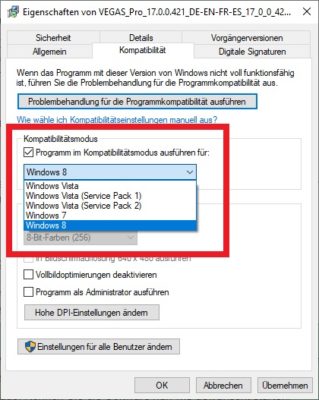
Wählen Sie im Drop-Down-Menü die Windows-Version aus, in der Sie die Anwendung starten möchten.
- Bestätigen Sie Ihre Eingaben mit „Übernehmen“ und schließen Sie anschließend das Dialogfenster mit einem Klick auf „OK“.
- Sie können das Programm nun wie gewohnt starten, allerdings wird es zukünftig im Kompatibilitätsmodus ausgeführt.
Tipp: Sollte die Umstellung auf den Kompatibilitätsmodus nicht zum gewünschten Erfolg führen, können Sie alternativ auch versuchen, das Programm als Administrator auszuführen. Dazu klicken Sie ebenfalls mit rechts auf die *.EXE-Datei, wählen aber im Kontextmenü „Als Administrator ausführen“ aus. Können Sie die Software nun wie gewünscht starten, benötigt diese vermutlich eine Schreibberechtigung, die ein „normaler“ Nutzer nicht hat. Klappt es auch mit Admin-Rechte nicht, bleibt Ihnen leider nur noch die Option, eine ältere Windows-Version zu installieren.
2. Kompatibilitätsmodus unter Windows 10 deaktivieren
Wenn Sie den Kompatibilitätsmodus nicht mehr nutzen möchten, lässt er sich ganz einfach auf dem umgekehrten Weg wieder ausschalten:
- Klicken Sie mit rechts auf die *.EXE-Datei und wählen Sie im Kontextmenü den Eintrag „Einstellungen“ aus.
- Entfernen Sie auf dem Reiter „Kompatibilität“ das Häkchen bei „Programm im Kompatibilitätsmodus ausführen für:“ und bestätigen Sie mit „Übernehmen“.
- Schließen Sie das Dialogfenster mit einem Klick auf „OK“.
Gut zu wissen: Sollten plötzlich und ohne Ihr Zutun zahlreiche Programme (z.B. Office oder der Internet Explorer) im Kompatibilitätsmodus starten, kann das an Problemen mit einer bestimmten (veralteten) Anwendung liegen. Mit Hilfe eines Tuning-Tools (z.B. dem Ashampoo WinOptimizer ) lässt sich der Übeltäter leicht identifizieren und entfernen. Laden Sie sich im Anschluss die aktuellste Version des Programms herunter und installieren Sie es neu.



 Ø 3,90
Ø 3,90